本程式碼研究室是 Google Developers 培訓小組所開發的「開發漸進式網路應用程式」訓練課程。這個課程將逐步介紹程式碼研究室,讓您充分發揮本課程的效益。
如需本課程的完整詳細資料,請參閱開發漸進式網路應用程式總覽。
引言
本研究室說明如何讓你的網頁在各種裝置上呈現良好效果。
課程內容
- 如何將圖片調整為回應式格式,並符合多種板型規格的大小調整尺寸
- 如何使用
srcset和sizes顯示適用於可視區域寬度的合適圖片 - 如何將
picture和source與媒體查詢搭配使用,讓系統在視窗調整大小時自動放大網頁上的圖片
注意事項
- 基本 HTML 和 CSS
您需要準備的項目
- 文字編輯器
- 具備終端機/殼層存取權的電腦
從 GitHub 下載或複製 pwa-training-labs 存放區,並視需求安裝 Node.js LTS 版。
如果您沒有偏好的本機開發伺服器,請安裝 Node.js http-server 套件:
npm install http-server -g
瀏覽至 responsive-images-lab/app/ 目錄並啟動伺服器:
cd responsive-images-lab/app http-server -p 8080 -a localhost -c 0
您隨時可以透過 Ctrl-c 終止伺服器。
開啟瀏覽器並前往 localhost:8080/。
注意:請取消註冊所有 Service Worker,並清除 localhost 的所有服務工作站快取,以免它們幹擾研究室。在 Chrome 開發人員工具中,您可以在「應用程式」分頁的「清除儲存空間」部分中按一下 [清除網站資料],藉此清除設定檔資料。
如果您的文字編輯器可讓您開啟專案,請開啟 responsive-images-lab/app/ 資料夾。以便讓一切井然有序。如果不是,則請在電腦的檔案系統中開啟資料夾。您要建立研究室的 app/ 資料夾。
這個資料夾包含以下內容:
- 「
images」資料夾包含範例圖片,每個圖片都有多種不同的解析度 - 「
index.html」是範例網站/應用程式的主要 HTML 網頁 styles/main.css是範例網站的層疊式樣式表
將圖片設為回應式前,請先確定圖片不會讓螢幕溢位。
使用以下程式碼取代 styles/main.css 中的 TODO 2:
img {
max-width: 100%;
}在瀏覽器中儲存程式碼,然後重新整理網頁。請調整視窗大小。圖片寬度應完全保留在視窗中。
說明
max-width 中的值代表包含元素的百分比,在本例中為 article 元素。
注意:您也可以使用 vw 單位 (例如 100vw) 指定可視區域寬度的 max-width。在這種情況下,我們會使用百分比值來讓圖片與文字保持相同寬度。
目的是讓瀏覽器擷取最小版本,且尺寸仍大於圖片的最終顯示大小。srcset 可讓我們依據不同解析度列出一組圖片,讓瀏覽器在擷取圖片時可選擇。瀏覽器的選擇取決於可視區域維度、相對於可視區域的圖片大小、使用者裝置的像素密度,以及來源檔案尺寸。
在圖片中加入 srcset
如要在 index.html 中完成 TODO 3.1,請將下列 srcset 屬性新增至包含 SFO 圖片的 img 元素:
srcset="images/sfo-1600_large.jpg, images/sfo-1000_large.jpg, images/sfo-800_medium.jpg, images/sfo-500_small.jpg"在瀏覽器中儲存程式碼,然後重新整理網頁。開啟瀏覽器的開發人員工具,並查看網路要求。請嘗試以不同的視窗大小重新整理頁面。您應該會看到瀏覽器正在擷取 images/sfo-1600_large.jpg,無論視窗大小為何。
說明
「images/」資料夾中有多個 SFO 圖片,每個版本都有不同的解析度。我們會在 srcset 屬性中列出這些屬性,讓瀏覽器可以選擇要使用的檔案。不過,瀏覽器在載入檔案前無法決定檔案大小,因此一律會選擇清單中的第一張圖片。
在 srcset 中新增寬度描述元
如要根據可視區域寬度載入正確的圖片大小,我們需要先在瀏覽器上擷取每個檔案的大小,再擷取檔案。
如要在 index.html 中完成 TODO 3.2,請在 SFO img 元素中加入寬度描述元:
srcset="images/sfo-1600_large.jpg 1600w, images/sfo-1000_large.jpg 1000w, images/sfo-800_medium.jpg 800w, images/sfo-500_small.jpg 500w"在瀏覽器中儲存程式碼,然後重新整理網頁。重新整理網頁以各種視窗大小顯示,並檢查網路請求,看看系統如何擷取各大小的圖片版本。在 1x 螢幕上,瀏覽器會在視窗小於 500 像素時擷取 sfo-500_small.jpg,在小於 800 像素時擷取 sfo-800_medium.jpg,依此類推。
注意:如果瀏覽器 (HTTP) 快取中有較新版本的圖片,有些瀏覽器可能會載入該圖片,即使該圖片不是 srcset 指定的圖片 (這是因為瀏覽器是否已在本機儲存解析度較高的圖片,何不使用這些圖片呢?)。如要在研究室中停用這項功能,請務必在開發人員工具中停用 HTTP 快取。
注意:在 Chrome 中開啟 DevTools 時,瀏覽器視窗會調整大小,如下所示 (請參閱下圖)。這項功能在程式碼研究室中十分實用。
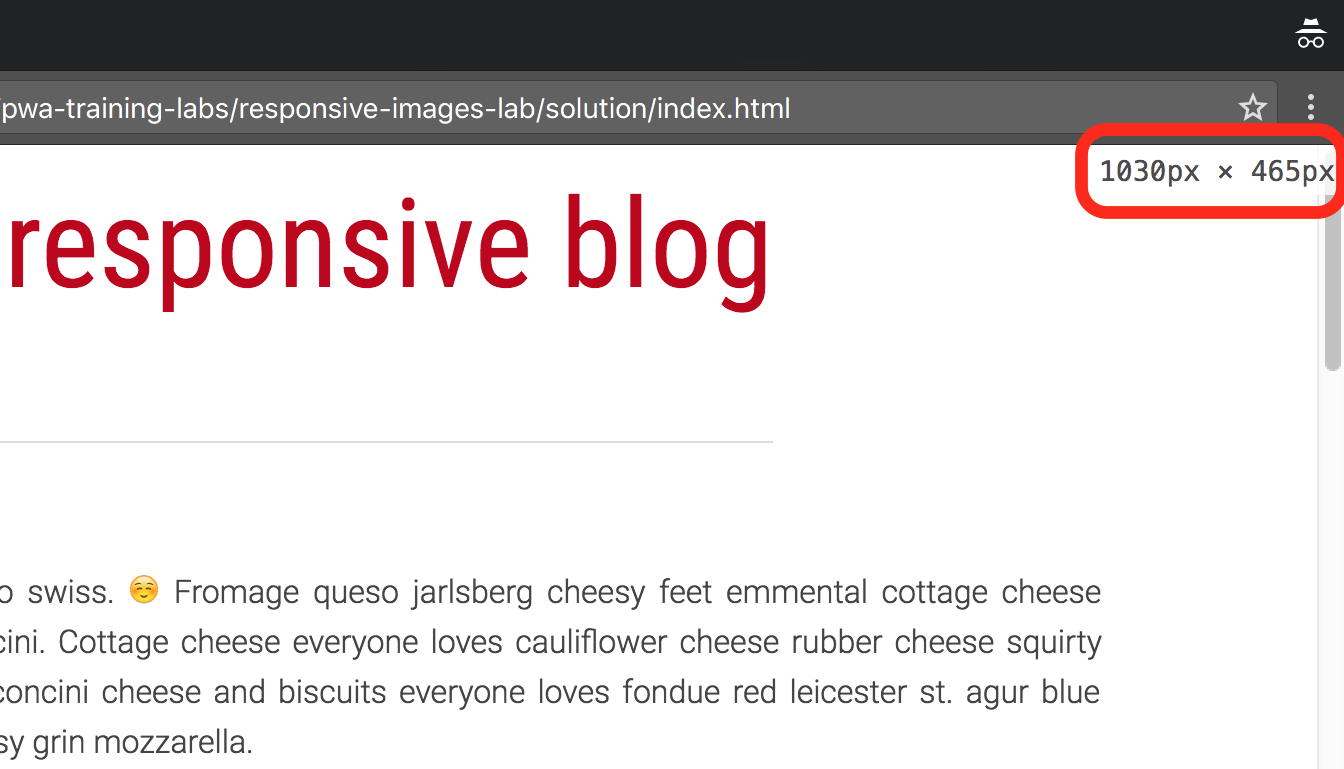
說明
為 srcset 中的每個檔案加上寬度描述元,系統就會在將圖片擷取到「之前」告訴瀏覽器每個圖片的寬度 (以像素為單位)。然後,瀏覽器可以使用這些寬度,根據視窗的大小來決定要擷取的圖片。系統擷取圖片時,寬度下限仍大於可視區域寬度。
注意:您也可以視需要指定像素密度,而非寬度。不過,您無法在同一個 srcset 屬性中同時指定像素密度和寬度。我們將在稍後的章節中說明使用像素密度。
在可視區域寬度的一半 (50vw) 顯示圖片
使用以下程式碼取代 styles/main.css 中的 TODO 4.1:
img#sfo {
transition: width 0.5s;
max-width: 50vw;
}在瀏覽器中儲存程式碼,然後重新整理網頁。請嘗試以不同的視窗大小重新整理網頁,並檢查各大小的網路要求。瀏覽器所擷取的圖片大小與之前相同。
說明
由於 CSS 在執行階段的 HTML 經過剖析後,瀏覽器無法得知擷取圖片時,最終顯示的圖片大小為何。除非另外說明,否則瀏覽器會假設圖片會以可視區域寬度 100% 顯示,並依據這項資訊擷取圖片。如果圖片要以不同尺寸顯示,我們就必須事先告知瀏覽器。
在圖片中新增尺寸屬性
我們可以提供 img sizes 屬性,用來在擷取圖片前,讓瀏覽器顯示圖片的顯示大小。
如要在 index.html 中完成 TODO 4.2,請將 sizes="50vw" 加入 img 元素,如下所示:
<img id="sfo" src="images/sfo-500_small.jpg" srcset="images/sfo-1600_large.jpg 1600w, images/sfo-1000_large.jpg 1000w, images/sfo-800_medium.jpg 800w, images/sfo-500_small.jpg 500w" sizes="50vw" alt="View from aircraft window near San Francisco airport">在瀏覽器中儲存程式碼,然後重新整理網頁。以不同視窗大小重新整理頁面,並每次檢查網路要求。您應該會看到,您用於測試上一個步驟的約略視窗大小,瀏覽器會擷取較小的圖片。
說明
sizes 值與 CSS 中的圖片 max-width 值相符。瀏覽器現在已提供選擇正確圖片版本所需的一切功能。瀏覽器知道使用者裝置的可視區域寬度和像素密度,因此我們提供來源檔案 (使用寬度描述元) 和相對於可視區域的圖片大小 (使用 sizes 屬性)。
瞭解詳情
在 CSS 中新增媒體查詢
我們可以使用媒體查詢,根據可視區域寬度即時調整圖片大小。
將 styles/main.css 中的 TODO 5.1 替換為下列程式碼:
@media screen and (max-width: 700px) {
img#sfo {
max-width: 90vw;
width: 90vw;
}
}在瀏覽器中儲存程式碼,然後重新整理網頁。將視窗縮減為小於 700 像素 (在 Chrome 中,如果 [開發人員工具] 開啟,可視區域維度將顯示在螢幕上)。請務必調整圖片大小,填滿視窗寬度的 90%。
說明
媒體查詢會測試螢幕的可視區域寬度,如果可視區域的寬度小於 700 像素,則會套用 CSS。
瞭解詳情
將媒體查詢新增至大小屬性
我們可以告訴瀏覽器 sizes 屬性中的媒體查詢,進而在圖片變更大小時,擷取正確的圖片。
如要在 index.html 中完成 TODO 5.2,請更新 SFO 圖片中的 sizes 屬性:
sizes="(max-width: 700px) 90vw, 50vw"在瀏覽器中儲存程式碼,然後重新整理網頁。將瀏覽器視窗調整為寬 600 像素。在 1x 螢幕上,瀏覽器應該擷取 sfo-800_medium.jpg。
我們可以使用 picture 元素和 source 元素搭配媒體查詢,在視窗大小改變時變更圖片來源。
使用以下程式碼取代 index.html 中的 TODO 6:
<figure>
<picture>
<source media="(min-width: 750px)"
srcset="images/horses-1600_large_2x.jpg 2x,
images/horses-800_large_1x.jpg" />
<source media="(min-width: 500px)"
srcset="images/horses_medium.jpg" />
<img src="images/horses_small.jpg" alt="Horses in Hawaii">
</picture>
<figcaption>Horses in Hawaii</figcaption>
</figure>在瀏覽器中儲存程式碼,然後重新整理網頁。請調整瀏覽器視窗的大小。你應該會在 750 像素和 500 像素看到圖片變更。
說明
picture 元素可讓我們使用 source 標記定義多個來源檔案。這與僅使用 srcset 屬性的 img 標記不同,因為此標記可讓我們為每一組來源新增媒體查詢。我們不用定義瀏覽器的大小,並且讓瀏覽器決定要使用哪些檔案,我們可以定義每個視窗大小所要使用的圖片。
我們提供了多個範例圖片,每個版本都有不同的解析度,且經過裁剪後可縮小圖片的焦點。在上述程式碼中,大於 750 像素時,瀏覽器會擷取 horses-1600_large_2x.jpg (如果裝置的螢幕為 2 倍) 或 horses-800_large_1x.jpg。如果視窗寬度小於 750 像素但大於 500 像素,瀏覽器就會擷取 horses_medium.jpg。瀏覽器會在 500 像素內擷取備用圖片 horses_small.jpg。
注意:如果使用者的瀏覽器不支援 picture 元素,則會擷取 img 元素中的任何內容。picture 元素僅用於為其中的 img 元素指定多個來源。img 元素是顯示圖片的內容。
瞭解詳情
你已瞭解如何讓網頁上的圖片在各種裝置上都能正常顯示!
資源
瞭解自動化程序
- 回應式回應式圖片 (NPM) - 在 Mac 上需要 libvips
- 回應式回應式圖片 (GitHub) - 在所有平台上皆需使用圖像圖像
- 回應式圖片中斷點產生器 2.0 版
進一步瞭解 srcset 和 size
進一步瞭解藝術方向
如要查看 PWA 訓練課程的所有程式碼研究室課程,請參閱歡迎程式碼研究室課程。

